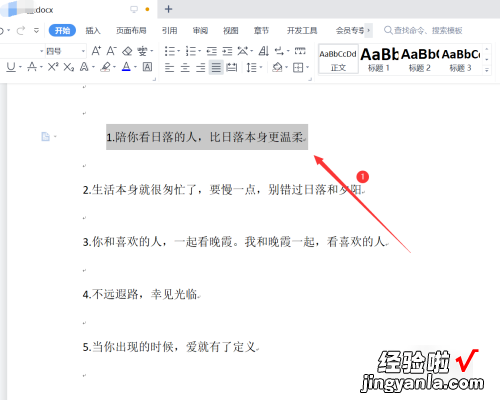经验直达:
- 手机wps怎么设置首行缩进
- wps怎么设置三个字同时首字下沉
- wps首行缩进2字符怎么设置
一、手机wps怎么设置首行缩进
手机版WPS在手机上办公时非常省时有用,很多时候小伙伴在使用手机版WPS办公时会用到首行缩进,那么手机版wps怎么设置首行缩进功能呢?今天小编带来了图文教程,大家可以参考一下 。
手机wps首行缩进怎么设置?
1、打开手机中的WPSOffice软件,登录账号之后,在首页的最近文档记录中或者打开、新建一个文档;
2、点击左上角的【编辑】进入编辑模式,当左上角显示“完成”时,表示我们已经在编辑模式内;
3、点击左下角的【工具】按钮,找到【开始】内的【智能排版】功能,下滑即可找到;
4、选择【首行缩进】功能 , 可以看到上方的字自动自动首行缩进两个字符了,如果不需要首行缩进,将光标移动至前方,将缩减删除即可 。(注意:首行缩进未删除保存之后,每个段落都会执行首行缩进)
二、wps怎么设置三个字同时首字下沉
- 在电脑上下载一个wps文字软件,然后打开wps文字进入,打开一个文档 。
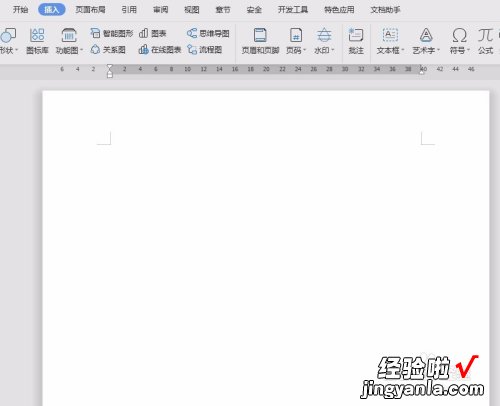
请点击输入图片描述
- 在文档里面输入内容或打开一个需要设置的文档 。

请点击输入图片描述
- 打开文档后 , 点击菜单栏的“插入”,在插入的选项中选择“首字下沉”进入 。

请点击输入图片描述
- 点击后,出现如图首字下沉的设置选项 。
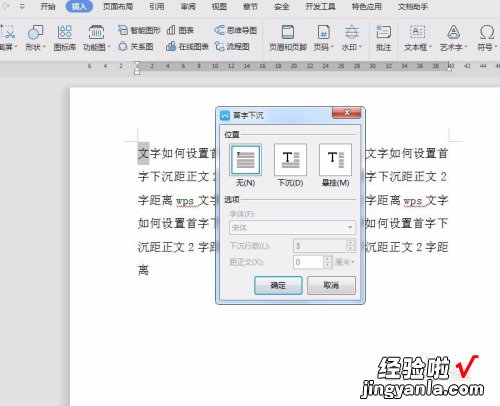
请点击输入图片描述
- 对首字进入设置 , 选择位置为下沉,下沉行数根据需要选择 , 距正文选择2,也可以根据需要设置 , 设置完成后确定 。
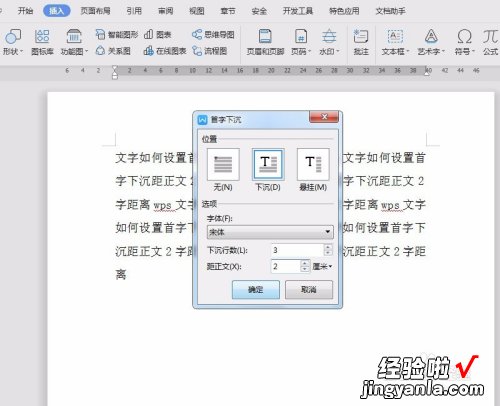
请点击输入图片描述
- 如图,设置完成的结果样式 。
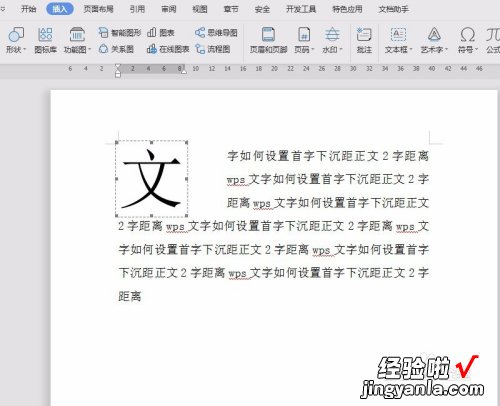
请点击输入图片描述
三、wps首行缩进2字符怎么设置
在wps软件中,可以通过点击段落选项,设置文字对象首行缩进2字符的显示效果 。
工具/原料:联想小新潮 7000-13、Win 10、WPS Office11.1.0
1、选中文字对象
打开wps软件,选中需要操作的文字对象 。
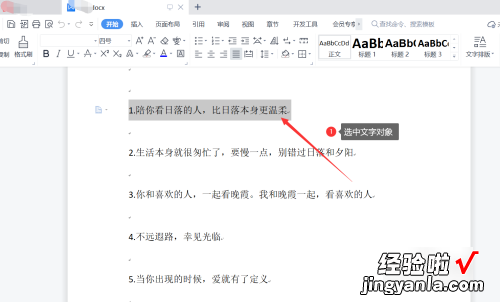
2、点击段落选项
选择开始选项,点击段落图标 。
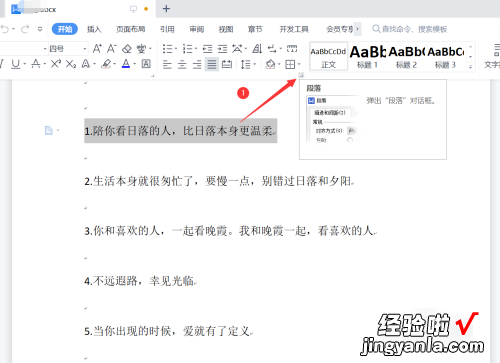
3、设置首行缩进2字符
在段落文本框中设置特殊格式为首行缩进2字符,更改完成后,点击确定 。
【wps怎么设置三个字同时首字下沉 手机wps怎么设置首行缩进】
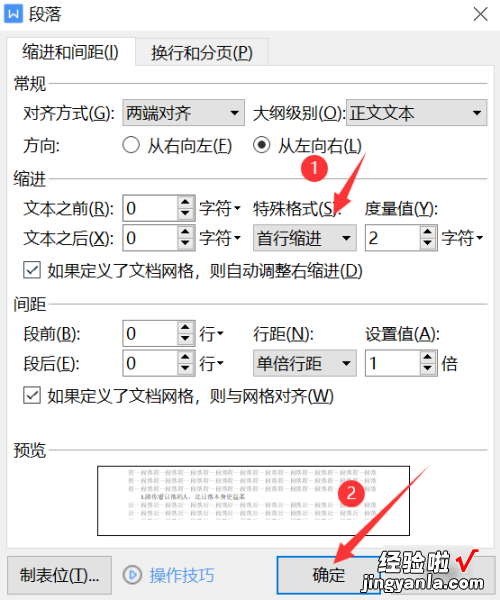
4、显示效果
更改完成后,文字对象显示首行缩进2字符的样式 。